こんにちは。関西を拠点に活動中のロックバンド、Zinnia Staticeのウラタテツです。

DTMで音楽制作を行うとき、イコライザーを使用しミックスを行います。
イコライザーは、EQと略されて呼ばれることが多いです。
これを使用することで、曲全体のバランスを整え、一つ一つの楽器の音を鮮明にすることができます。
しかし、設定や調整の仕方がわからず、苦労している方も多くいるかと思います。
この記事では、イコライザーの役割や、具体的な使用方法について解説をします。
覚えておきたいイコライザーの役割
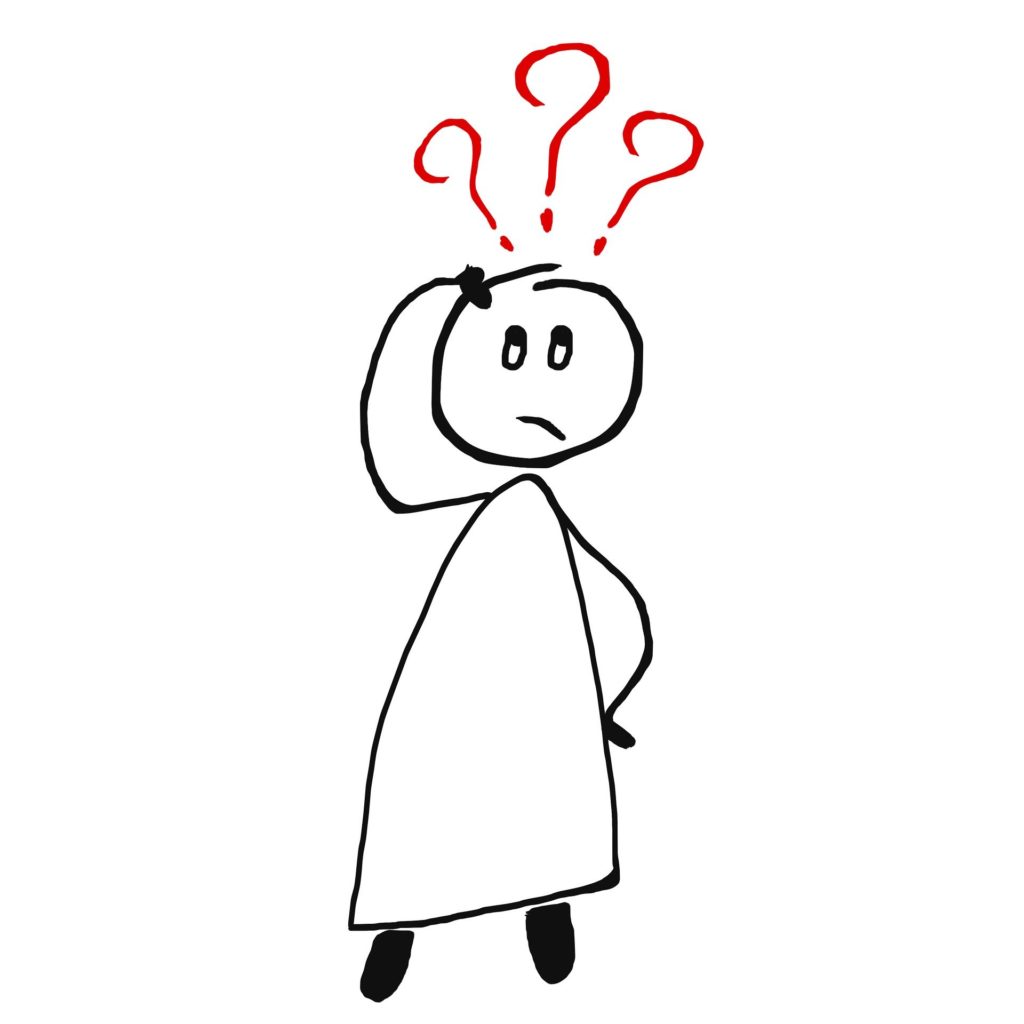
まず初めに、イコライザーがどういうエフェクターなのかを解説します。
イコライザーとは、英語のイコライズ(equalize)という言葉から来ています。
この言葉には、「均一にする」という意味があります。
この意味からイコライザーには、不要な音をカットしたり、必要な音を増幅させ、音を均一化する役割があることがわかります。
こうすることで、バランスが整った音楽を制作することができます。
例えば、打ち込みや録音を終えただけの状態だと、低音域が前に出過ぎたこもった音になっていることがよくあります。
この時、低音が出ているパートの低音域を、イコライザーで削ると音がスッキリします。
逆に音が高すぎてキンキンしているときは、高音域を削ると音がスッキリします。
均一化する方法は、イコライザーで周波数の数値を調節することで実現できます。
ここで、下の画像をご覧ください。
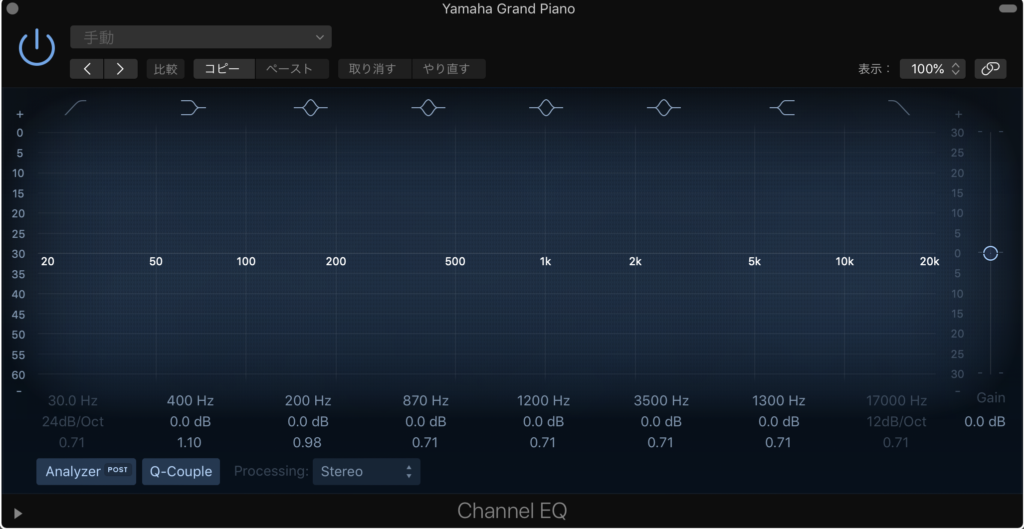
画像の真ん中に数字が書かれています。
この数字が周波数を現し、Hz(ヘルツ)という単位で呼ばれます。
周波数とは、1秒間に空気が何回振動するかを現したものです。
例えば、100Hzなら1秒間に100回空気が振動し、
2000Hzなら1秒間に2000回空気が振動するということになります。
この数値が大きいほどに、音が高くなっていきます。
音楽というものは、複数の楽器や音を合成して作られています。
このため一般に流れている音楽には、低音域・中音域・高音域など、数多くの周波数が混ざっていることがわかります。
もう一度申し上げますが、イコライザーには、楽器や音の周波数を均一化させる役割があるのです。
それも、特定の位置だけを狙って、増減させることができます。
このため、イコライザーの存在は、ミックスの心臓部とも言えます。
もちろん、コンプレッサーやリバーブなどのエフェクターも重要ですが、
先ずは、イコライザーで音を均一化させることをオススメします。
イコライザーの2つの使い方

イコライザーというエフェクターは、
・ミックスの側面
・音作りの側面
大きくは、この2点の目的で使われることが多いです。
あなたが、イコライザーを使う目的をハッキリさせれば、作業効率がグッと上がります。
では、それぞれについて解説をします。
ミックスの側面
イコライザーの使用目的は、ミックスの側面がメインとなります。
ミックスとは、複数の音を良い関係性で聴こえるようにする作業です。
人間の歌声や様々な楽器には、それぞれの周波数の幅が決まっています。
例えば、ベースという楽器は低音域の塊なので、周波数は低い位置に集中しています。
また、ドラムのハイハットやシンバルなどの金物の楽器には、高い位置に周波数が集中しています。
しかし、それぞれの楽器本来の音が鳴る周波数以外の箇所にも、音が存在しています。
例えば、金物の楽器は本来なら高音域に周波数が集中しているのに、低・中音域にも僅かに音が存在しています。
イコライザーを使うことにより、それぞれの楽器がもつ周波数以外の音をカットすることが出来ます。
こうすることで、各楽器の音がきれいに分離され、聴きやすい音色を仕上げることができます。
この使い方こそが、イコライザーを使用する上で、最も重要なことだったりします。
イコライザーの使い方は引き算である
ミックスでイコライザーを使用するポイントは、不要な周波数を削る「引き算」であることを覚えておいてください。
楽器同士で不必要に被っている帯域を調整し、音と音の住み分けを作ることが重要です。
例えば、ドラムのキックとベースの両者は、似たような位置に周波数が集中しています。
この両者の帯域を調整しないと、音がゴワついてしまい、互いの音が聴こえにくくなります。
このようなことを解消するために、特定の位置の周波数の音量を下げて、カットする必要があります。
むしろ、イコライザーを使用する一番の目的は、周波数をカットすることであると認識して間違いはありません。
ここで、ドラムのキックとベースの周波数を用意しました。ご覧になってください。
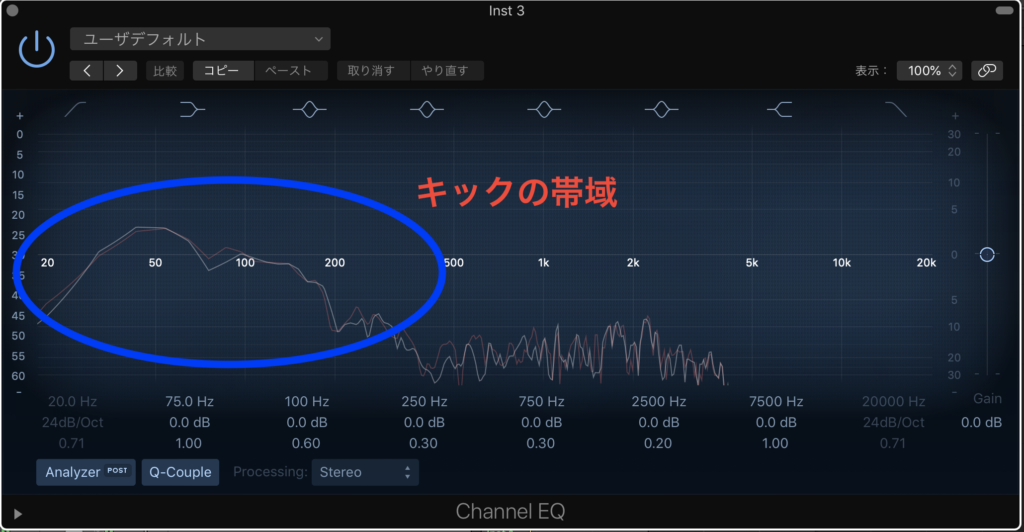
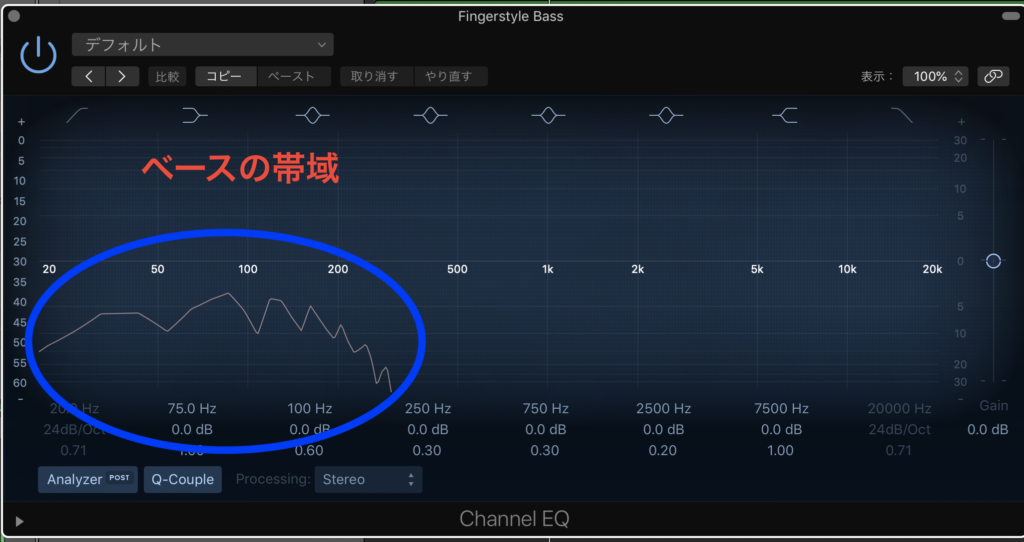
ご覧の通り、両者とも同じような箇所で、周波数が大きく出ています。
このままだと、周波数同士がぶつかってしまい、音のゴワつく原因となります。
ここでポイントとなるのが、どちらの音を優先させるか?になります。
どちらを優先させても問題はないのですが、曲のジャンルや特性を軸にして考えれば、自ずと優先させたい音が決まってきます。
「この曲はベースがカッコいいから、ベースを優先させよう」
「キックの重低音を強調したいから、キックを優先させよう」
このような考え方で大丈夫です。
数値で言えば、どちらかの周波数の90Hz以下をカットしてみるといいでしょう。
ただ、実際にカットする場合は、演奏スタイルや音楽のジャンルなどにより変わってきます。
あなたが実際にミックスをするときは、90Hzを目安にしながら、周波数の位置を前後させてみてください。
ここで、ベースを優先させるために、イコライザーでキックの90Hz以下をバッサリとカットしてみました。
画像をご覧ください。
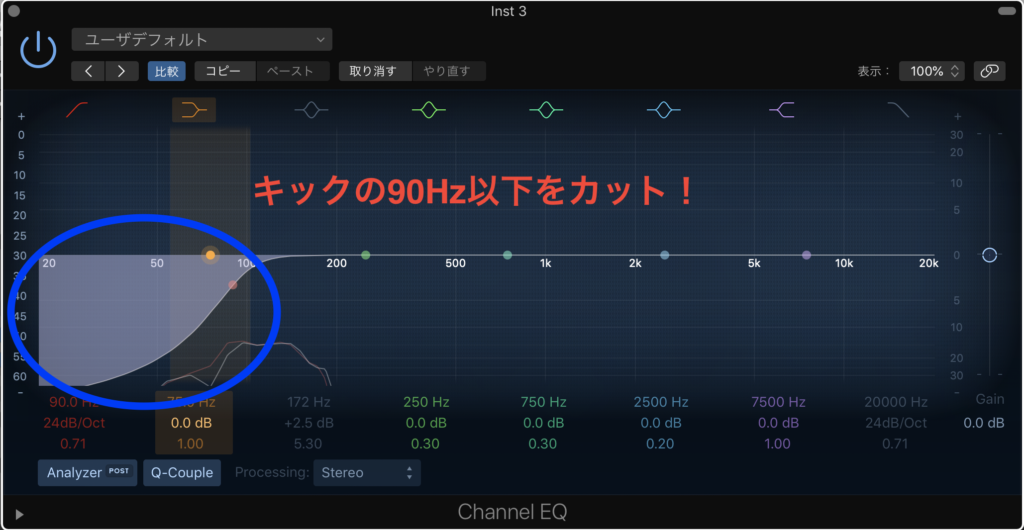
キックを優先したい場合は、ベースの90Hz以下をカットすれば、キックの音が前に出てきます。
是非、実践してみてください。
足し算としてイコライザーを使う
イコライザーには、引き算以外にも、足し算として使う場合があります。
これは、音にパンチを出したいときなどに行うテクニックです。
例えば、キックを特に強調させたいときなどは、足し算としてイコライザーを使用すると効果的です。
足し算のポイントは、強調させたい楽器の音の芯が、どこにあるかを考えて行うことです。
例えば、ベースなら150Hz前後に音の芯があります。
この時、Q幅を出来るだけ狭くしてから、150Hzあたりを3dbほど上げてやれば、ベースの音にパンチが出始めます。
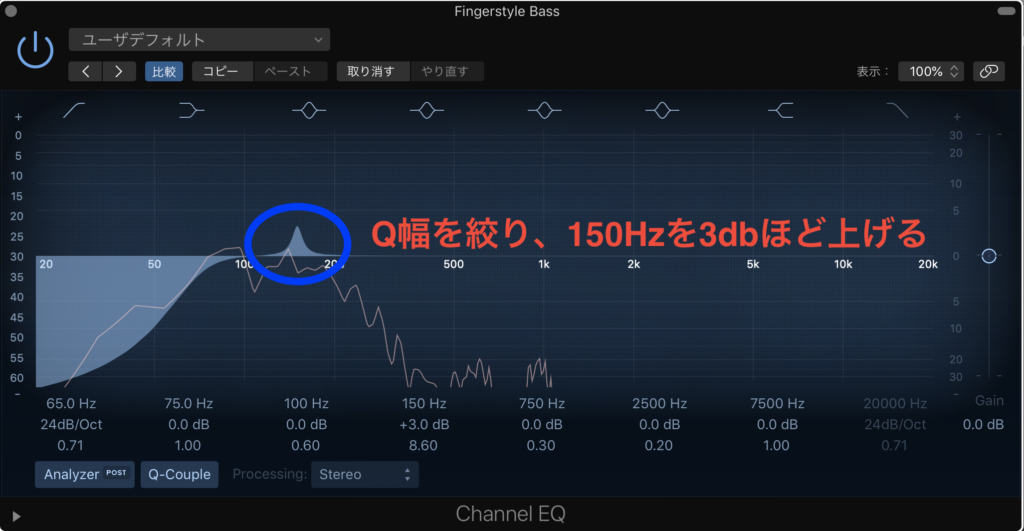
足し算の側面でイコライザーを使用する時のポイントは、Q幅を出来るだけ絞ることにあります。
このQ幅を絞らずにブーストしてしまうと、余分なところの音まで大きくなってしまうからです。
イコライザーでは、特定の位置の周波数を上げた場合、その前後の周波数も同時に上がる特性があります。
このため、出来るだけQ幅を狭くして、ピンポイントでブーストする必要があるのです。
余分な音まで大きくなってしまうと、他の楽器との兼ね合いが悪くなり、音のゴワつきの原因となってしまいます。
また、ブーストする数値は、出来るだけ3dbまでを目安に行うといいでしょう。
この数値を越してしまうと、楽器そのものの音の印象に変化が出てしまいます。
こうなると、ミックスではなく、音作りの範疇の話になってしまいます。
複数の周波数をいじらないこと
イコライザーを使えば、様々な箇所の周波数を設定することができます。
ミックスをする上で、多くの箇所の周波数を設定する場面は確かにあります。
しかし、明確な目的がないのであれば、複数の周波数の設定はしない方がいいでしょう。
ここで、下記の画像をご覧ください。
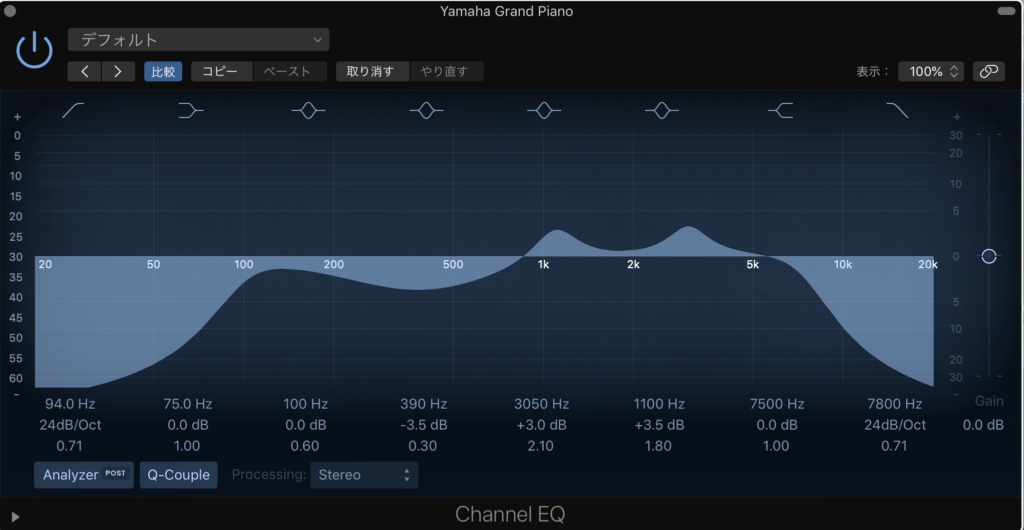
この画像のような設定になっていませんか?
決して、この設定が悪いというわけではありません。
しかし、明確な目的があるかどうかで、大きく変わってきます。
イコライザーで複数の周波数を設定しすぎると、元の音が変化し過ぎてしまい、バランスが崩れます。
できるだけ、イコライザーをかけるときは、多くても3箇所程度に留めておくようにしましょう。
ここで、僕のイコライザーの使い方を画像にしました。ご覧になってください。
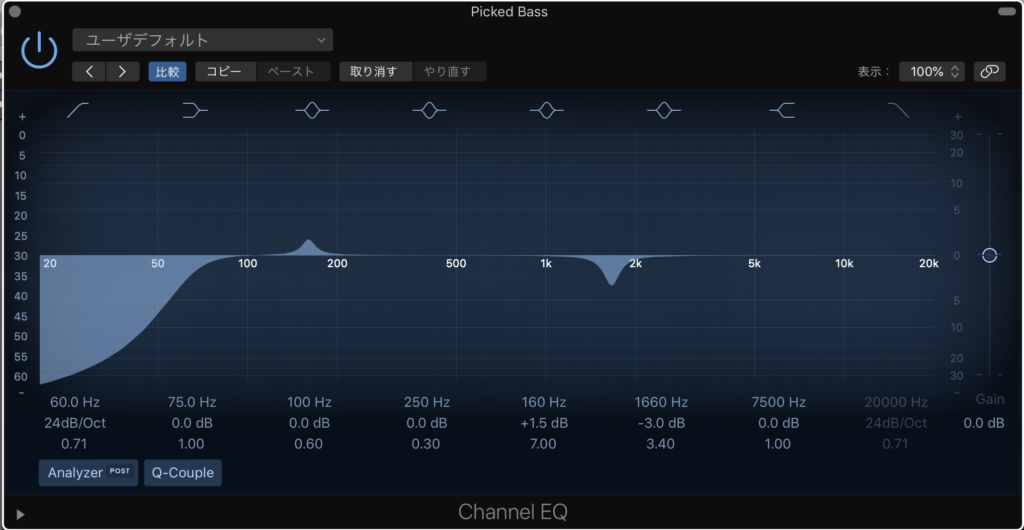
60Hz以下をカットし、160Hzを軽くブースト。1660Hzを薄めにカットしています。
もちろん、この方法が正解というわけではありません。
これまで解説してきたことを踏まえながら、ご自身で設定をしてみてください。
音作りの側面
イコライザーには、楽器の音作りのために使用する側面もあります。
例えば、エレキギターのアンプには、複数のツマミがついています。
このツマミを回すことで、低音域・中音域・高音域など、それぞれの帯域を調整できます。
このようなことを、イコライザーに当てはめて行うことができます。
例えば、ボーカルの1,000Hz以下の周波数を大胆にカットすれば、フィルターのかかったような音作りをすることができます。
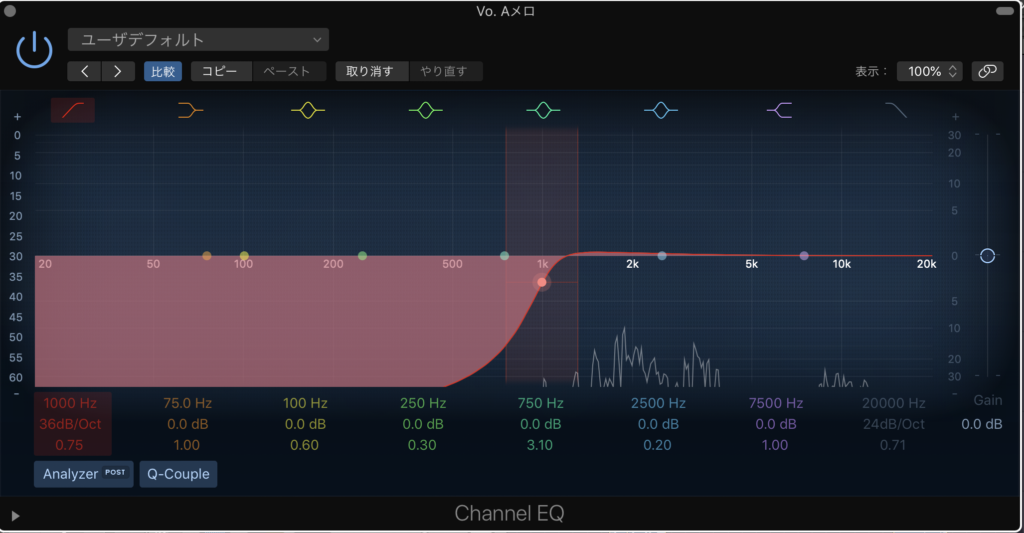
普通では、このような使い方はあまりされませんが、音作りやアレンジの側面でこのように使用する場合があります。
ただ、上記のような目的がある以外は、イコライザーでの音作りはしないほうが賢明でしょう。
なぜなら、事前にしっかりと音作りができている原音の方が、いいミックスができる傾向にあるからです。
バンドマンなどのミュージシャンには、「ミックスでなんとかしよう」、と考えている人が多いです。
ハッキリと申し上げますが、しっかりと音作りができていない原音をミックスしても、歪な音になるだけです。
ギターなどの生演奏は、録音前にしっかりと音作りをするよう心がけましょう。
実はノイズ除去もイコライザーでできる

前述の通り、イコライザーを使えば、原音の不要な周波数の音をカットすることができます。
例えば、ボーカルを録音したとき、本来の声以外に不要なノイズが入ってくることがあります。
ノイズは、特定の周波数域に集まっていることがほとんどです。
よって、イコライザーを使えばノイズを切り取ることができます。
僕自身は、バンドでボーカルをしています。このため、宅録で歌を録音する機会が多くあります。
録音時にどうしても音声にノイズが入ることがあったので、イコライザーを使いノイズカットを行ってきました。
しかし、オーディオインターフェースやマイクケーブルを良質なものに新調したところ、ノイズ自体が発生しなくなりました。
確かにイコライザーでノイズ除去をすることは可能です。
しかし、そもそもノイズが乗っている時点で、ダメなテイクであると言えます。
ノイズ除去のテクニックは、あくまでオマケ程度に認識し、
最初からノイズが乗らないように、工夫をするようにしましょう。
例えば、使用しているマイクを良質なものに買い換えたり
オーディオインターフェースの設定を変えてみたりするだけでも、十分に効果を発揮することができます。
カットすればいいということではない
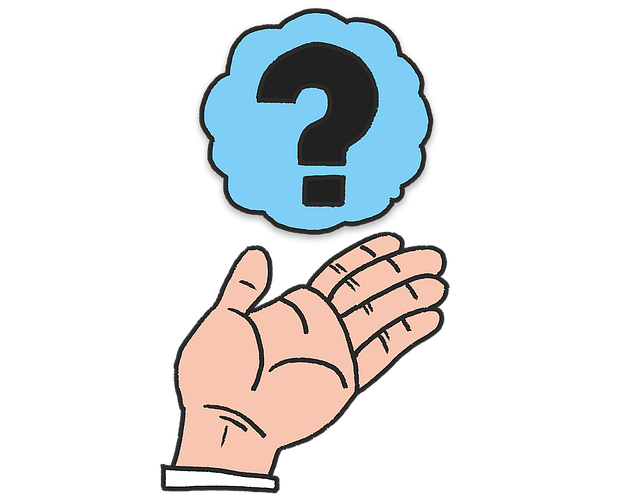
これまで、「余分な周波数をカットするために使いましょう」と申し上げてきました。
しかし、これまでの解説と矛盾するようで申し訳ないのですが、
それぞれの音をカットすればいいというわけではありません。
複数の楽器や音で、重なっている周波数をカットすれば、確かに音はスッキリして聴こえるようにはなります。
しかし、あまりカットし過ぎると、その曲本来の迫力がなくなる傾向もあります。
本来の迫力を活かすための方法が2点ありますので、そちらも併せて解説しておきます。
倍音を活かし音に変化をつける
楽器で「ド」の音を出したとき、その音以外の高い周波数が含まれます。
このことを「倍音」と言います。
この倍音が含まれることによって、どんな音になるかが決まってきます。
倍音が含まれている音は、煌びやかな音になります。
ここでイコライザーで不必要に周波数をカットしすぎると、倍音の効果が薄れてしまいます。
逆に、イコライザーで少しでも周波数を大きくすることで、より明るく煌びやかな音にすることができます。
これは、「こう設定すればいい」、という明確な方法はなく、
ご自身でイコライザーのQ幅の設定や、周波数の増減の仕方を工夫する必要が出てきます。
もし、イコライザーで処理した音に対して物足りなさを感じたら、Q幅や周波数域の設定を見直してみるといいでしょう。
ボリューム調整とパン振りを使う
周波数をカットをするだけでは、いいミックスはできません。
下の画像をご覧ください。
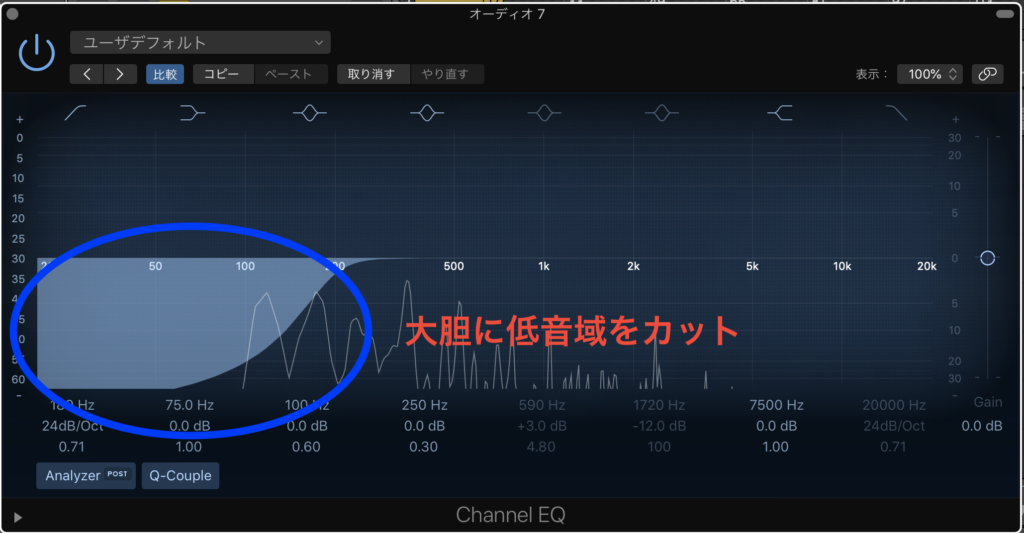
この画像では、180Hz以下の低音域を大胆にカットしています。
こうすれば、確かに音自体はスッキリして聴こえるでしょう。
しかし、大きく低音域をカットすると、音の迫力が無くなってしまいます。
また、音のゴワつきの原因は、低音域同士のぶつかりだけではなく、中音域に原因があることが多かったりします。
ここで、中音域をイコライザーで処理するという方法もありますが、
それ以外にも、音の迫力を活かすシンプルな方法があります。
それは、ボリューム調整とパン振りです。
下の画像をご覧になってください。


ボリューム調整は、各トラックに付いているフェーダーを上下すれば、任意の音量にすることができます。
例えば、無加工でも元から大きい音が鳴っているなら、ボリュームを下げればいいでしょう。
パン振りは、例えば2本にギターを同時に鳴らしている箇所があるなら、
片方は右に振り、もう片方は左に振るなどをすればいいでしょう。
こうすることで、元々の音の迫力を活かすだけでなく、立体感も生まれてきます。
僕自身もミックスを行うとき、低音域をカットすることが多いです。
しかし、最近ではボリューム調整とパン振りを先に行った上で、イコライザー処理をするようにしています。
この2つのことを行なった上で、イコライザー処理をかけると、低音域を活かしたミックスができるようになりました。
もちろん、低音域をカットすることも大事ではありますが、
このことも踏まえた上で、イコライザーを使うことで大きな効果を得れます。
是非とも実践してみてください。
まとめ
イコライザーを使えば、特定の周波数をカットするだけでなく、音作りの側面でも役立ちます。
使い続ければ、あなたなりのアレンジができるようにもなってきますので、是非とも実践してみてくださいね。
では、この記事は以上になります。
あなたのお役に立てたら幸いです!